Ако четете тази статия, вероятно знаете какъв е режимът InPrivate. За непосветения режим InPrivate е подобен на режима „инкогнито“ в Google Chrome и Firefox. Когато режимът InPrivate е включен, Edge браузърът не запазва „бисквитките“, историята на сърфирането, временните файлове и всичко останало, което въвеждате в полето за търсене или адресната лента.
С настройките по подразбиране стартирането на Edge браузъра в режим InPrivate е доста лесно. Когато браузърът Edge работи, щракнете върху трите точки в горния десен ъгъл на браузъра и след това щракнете върху нов прозорец InPrivate, за да отворите нов раздел на Edge в режим InPrivate. Можете дори да използвате клавишната комбинация Ctrl + Shift + P, за да отворите режима InPrivate в Edge.

Всички нови раздели, отворени в новия прозорец на InPrivate, ще се отварят само в режим InPrivate и ще виждате InPrivate вместо нов раздел всеки път, когато стартирате нов раздел в същия прозорец.
Автоматично изтриване на данните за сърфирането, когато затворите Edge браузъра
Докато отварянето на режим InPrivate в Edge е доста лесно, много потребители предпочитат винаги да отварят Edge в режим InPrivate. Накратко, има потребители, които искат да зададат InPrivate като режим на браузър по подразбиране на Edge браузър.
Към момента няма опция в Edge browser, задавайки InPrivate като режим на браузване по подразбиране, но има начин да се отвори винаги Edge в подобен на InPrivate режим.
Ако използвате една от наскоро пуснатите вътрешни версии на Windows 10, вероятно сте забелязали, че в настройките на Edge има опция за изчистване на всички данни за сърфирането, включително „бисквитки“, история, данни за формуляри, пароли, история на изтеглянията и кеширани данни, когато затваряте Edge браузъра.
Ако използвате Windows 10 build 14279 или по-висока (вижте как да проверите номера на Windows 10), можете да следвате дадените по-долу указания, за да конфигурирате Edge за автоматично изтриване на данните за сърфирането, когато затворите браузъра.
Конфигурирайте Edge, за да изтриете автоматично данните за сърфирането, когато затворите браузъра
Стъпка 1 : Отворете Edge браузъра.
Стъпка 2: Щракнете върху трите точки, разположени в горната дясна част на прозореца на браузъра, след което щракнете върху Настройки .
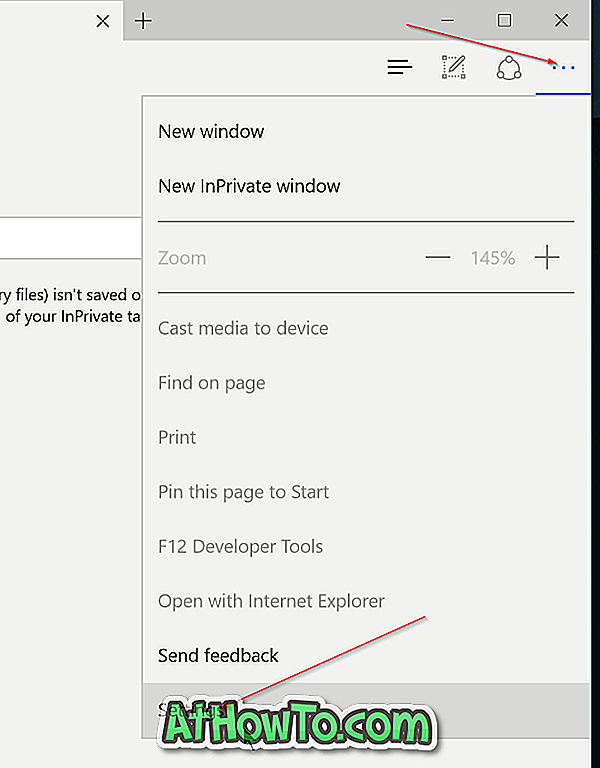
Стъпка 3: В раздела Изчистване на данните за сърфиране кликнете върху бутона Избор на това, което да изчистите .
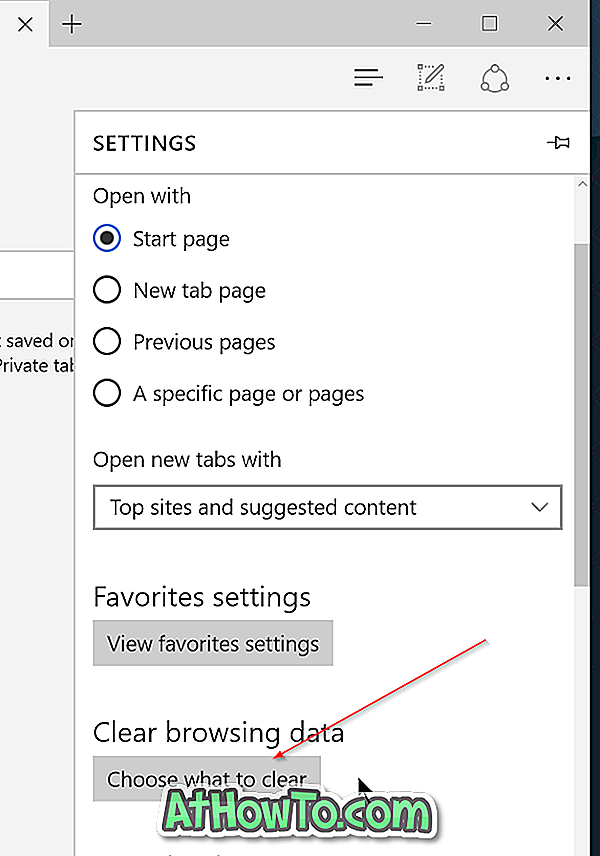
Стъпка 4: Изберете какво искате да изчистите след затваряне на браузъра и накрая, включете опцията с етикет Винаги изчиствам, когато затворя опцията за браузър . Това е всичко!
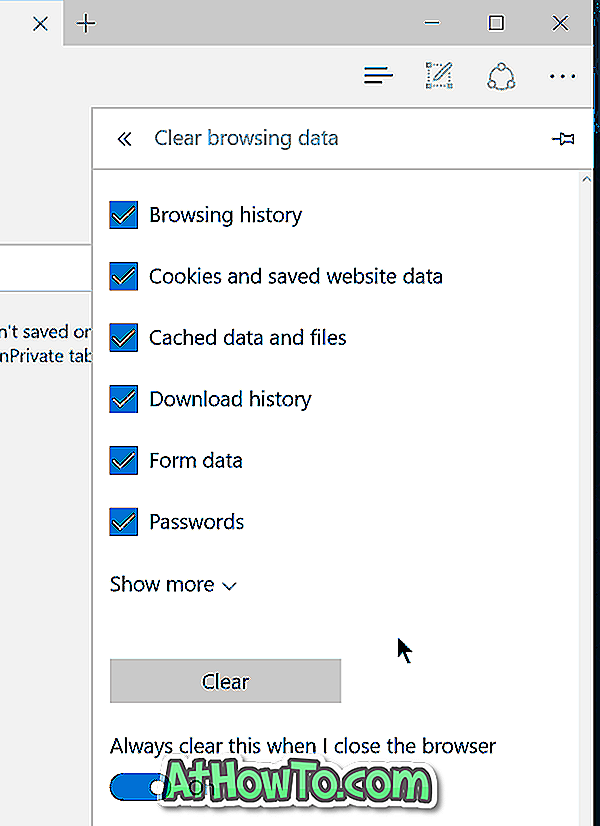
Отсега нататък браузърът Edge автоматично ще изтрие данните ви за сърфиране като пароли, история на изтеглянията, „бисквитки“ и запазени данни за уебсайта, история на сърфирането, медийни лицензи, разрешения за цял екран и много други неща, когато затворите браузъра.
Как да промените местоположението за изтегляне по подразбиране на ръководството за браузър на Edge може да представлява интерес за вас.














